Коли ви намагаєтесь запустити програмне забезпечення, яке Windows 10 не ідентифікує як надійне, навіть якщо воно має цифровий підпис від розробника, SmartScreen може заблокувати його запуск. SmartScreen, а точніше, компонент Windows Defender, який відповідає за цей функціонал, робить це для вашої безпеки. Проте, іноді трапляються помилкові спрацювання, і програми, яким ви довіряєте, можуть бути помилково позначені як потенційно небезпечні. У ситуації, коли SmartScreen блокує програму, зазвичай можна обійти це обмеження, скориставшись опцією “Все одно запустити”. Однак, бувають випадки, коли ця опція відсутня, і ви не можете продовжити роботу з програмою.
Існує можливість додати програму або файл до списку винятків у SmartScreen, однак, якщо це не вирішує проблему, і вам необхідно, щоб опція “Все одно запустити” з’явилася у повідомленні про блокування, є простий спосіб це зробити.
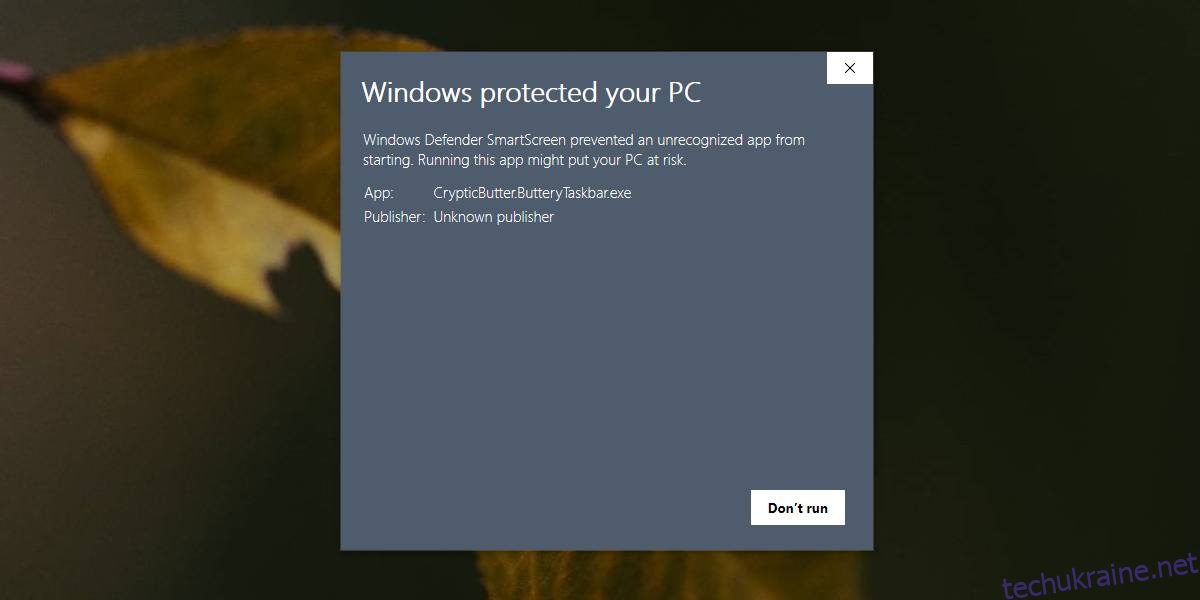
Відсутність опції “Все одно запустити” в SmartScreen
Наявність або відсутність опції “Все одно запустити” в SmartScreen залежить від конфігурації налаштувань Windows Defender. Якщо ви не бачите цієї опції, це означає, що Windows Defender налаштовано на дуже високий рівень захисту, який не дозволяє вам самостійно приймати рішення щодо запуску заблокованих програм.
Для того, щоб вирішити цю проблему, вам потрібно відкрити Центр безпеки Windows Defender та перейти до розділу “Керування програмами та браузером”. У цьому розділі, в підпункті “Перевірка програм та файлів”, оберіть опцію “Попереджати” замість “Блокувати”.
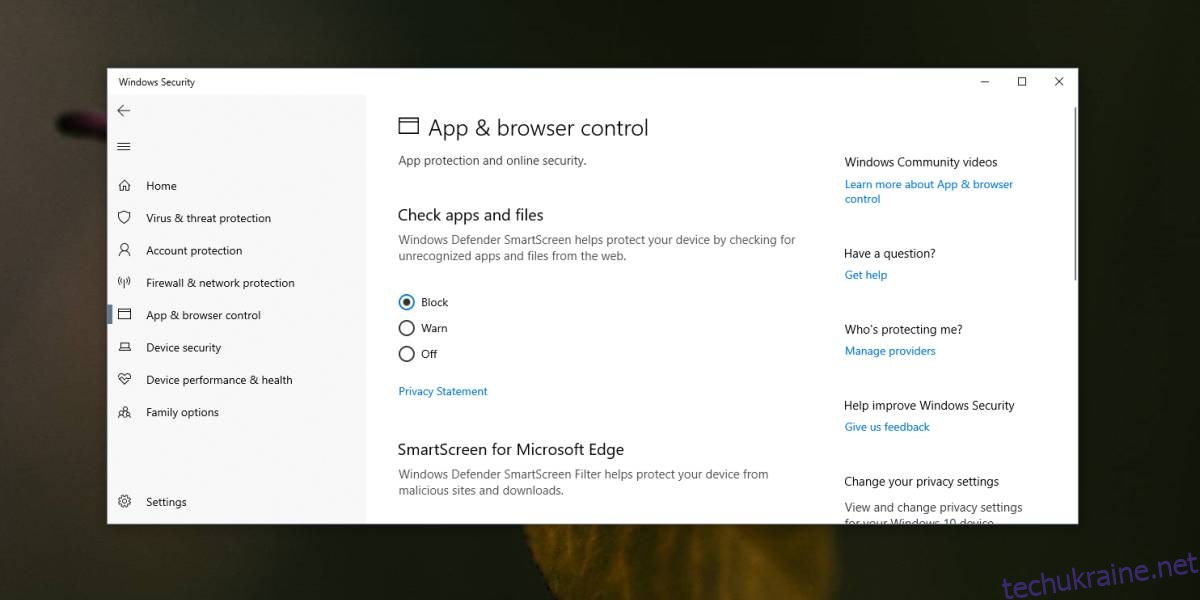
Після цього, коли ви зіткнетеся з повідомленням від SmartScreen, спочатку натисніть на опцію “Детальніше”. Після цього має з’явитися кнопка “Все одно запустити”, яка дозволить запустити потрібну вам програму.
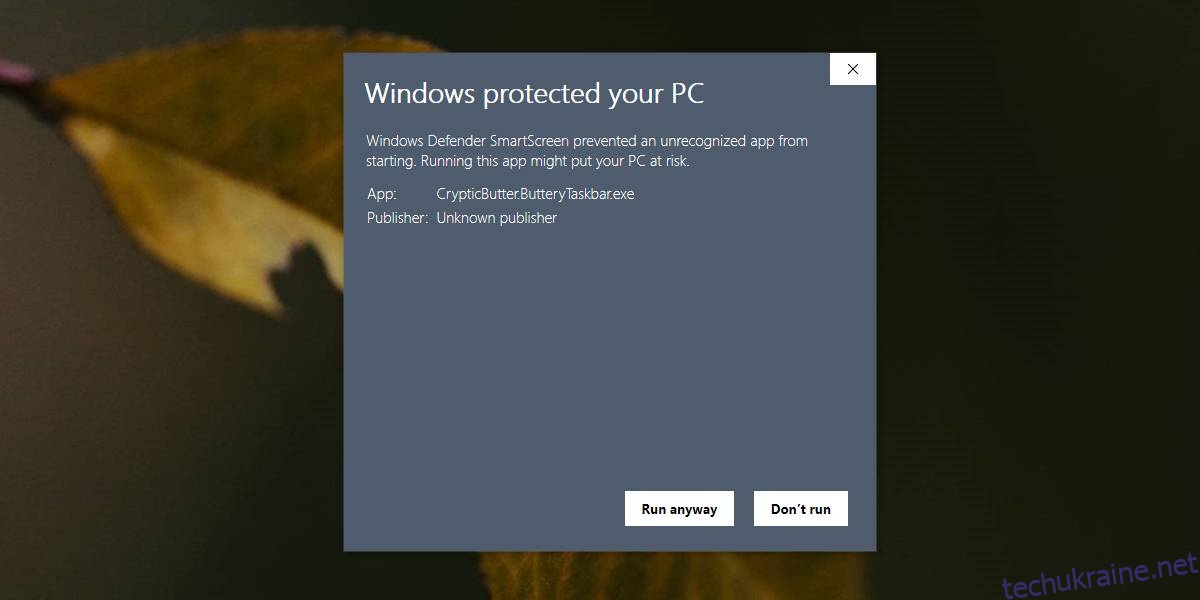
Якщо ви хочете зберегти найвищий рівень захисту Windows Defender, але все ж таки вам потрібно запустити заблоковану програму, ви можете додати цю програму або файл до списку винятків. Також є можливість повернути налаштування Windows Defender до блокування програм після того, як ви запустите необхідне програмне забезпечення.
Варто пам’ятати, що Захисник Windows може блокувати запуск програм, якщо вважатиме їх шкідливими. Деякі програми, хоч і безпечні, можуть бути заблоковані через їхні дії, і ніякий дозвіл користувача не дозволить їх запустити. Якщо ви абсолютно впевнені у безпеці програми, ви можете вимкнути Windows Defender на час запуску або інсталяції. Не забудьте знову його увімкнути після завершення. Захисник Windows призначений для вашої безпеки і не повинен залишатися вимкненим постійно.
Якщо ви використовуєте іншу антивірусну програму, окрім Windows Defender, SmartScreen може взагалі не відображатися. В такому випадку, якщо програми блокуються, вам потрібно буде змінити налаштування вашої антивірусної програми. Перевірте, чи має вона опцію списку винятків, або можливість тимчасово вимкнути захист для запуску надійних програм.